Онлайн проверка на вирусы
Далеко не все люди прибегают к использованию антивируса на своем ПК или ноутбуке. Автоматическое сканирование компьютера потребляет довольно много системных ресурсов и зачастую мешает комфортной работе. А если вдруг компьютер начинает подозрительно себя вести, то можно его проанализировать на наличие проблем онлайн. Благо, сервисов для такой проверки на сегодняшний день достаточно.
Варианты проверки
Ниже будут рассмотрены 5 вариантов анализирования системы. Правда, провести эту операцию без загрузки маленькой вспомогательной программы не получится. Сканирование осуществляется в режиме онлайн, но антивирусам требуется доступ к файлам, а сделать это через окно браузера довольно затруднительно.
Сервисы, позволяющие осуществить проверку, можно подразделить на два вида — это системные и файловые сканеры. Первые проверяют компьютер полностью, вторые способны проанализировать только один файл, загруженный на сайт пользователем.
Способ 1: McAfee Security Scan Plus
Данный сканер — это быстрый и простой способ проверки, который за несколько минут бесплатно проанализирует ваш ПК и оценит защищенность системы. Функцией удаления вредных программ он не обладает, а только оповещает об обнаружении вирусов. Чтобы запустить сканирование компьютера с его помощью, вам понадобится:
Перейти к сервису McAfee Security Scan Plus
- На открывшейся странице примите условия соглашения и нажмите «Бесплатная загрузка».
- Далее выбираем кнопку «Установить».
- Принимаем соглашение еще раз.
- Кликаем по кнопке «Продолжить».
- По окончании установки нажимаем «Проверить».
Программа начнет сканирование, после чего выдаст результаты.
Способ 2: Dr.Web Онлайн-сканер
Это неплохой сервис, с помощью которого можно проверить ссылку или отдельные файлы.
Перейти к сервису Доктор Веб
В первой вкладке вам предоставляется возможность сканировать ссылку на вирусы. Вставьте адрес в текстовую строку и нажмите «Проверить».
Сервис начнет анализ, по окончании которого выдаст результаты.
Во второй вкладке можно загрузить свой файл для проверки.
- Выберите его с помощью кнопки «Choose file».
- Нажмите «Проверить».
Dr.Web осуществит сканирование и выдаст результаты.
Способ 3: Kaspersky Security Scan
Быстро проанализировать компьютер способен антивирус Касперского, полная версия которого достаточно известна в нашей стране, и его онлайн-сервис также пользуется популярностью.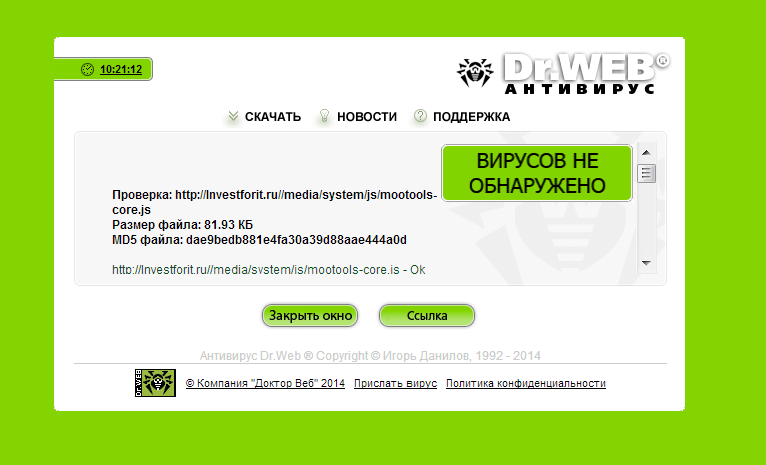
Перейти к сервису Kaspersky Security Scan
- Чтобы воспользоваться услугами антивируса, понадобится дополнительная программа. Нажмите на кнопку «Скачать» для начала загрузки.
- Далее появятся инструкции для работы с онлайн-сервисом, ознакомьтесь с ними и нажмите «Скачать» еще раз.
- Касперский сразу предложит вам загрузить полную версию антивируса на тестовый тридцатидневный период, откажитесь от скачивания, нажав кнопку «Skip».
- Начнется загрузка файла, по окончании которой кликаем «Continue».
- Программа начнет установку, после чего в появившемся окне нужно отметить пункт «Run Kaspersky Security Scan».
- Нажать «Finish».
- На следующем этапе нажмите «Запустить» для начала сканирования.
- Появятся варианты анализа. Выберите «Проверка компьютера», нажав на одноименную кнопку.
- Запустится сканирование системы, и по его окончании программа выдаст результаты.
 Нажмите на надпись «Просмотреть», чтобы с ними ознакомиться.
Нажмите на надпись «Просмотреть», чтобы с ними ознакомиться.
В следующем окне можно увидеть дополнительную информацию о найденных проблемах, нажав на надпись «Подробнее». А если воспользоваться кнопкой «Как все исправить», приложение перенаправит вас на свой сайт, где предложит установить полную версию антивируса.
Способ 4: ESET Online Scanner
Следующий вариант проверки ПК на вирусы онлайн – это бесплатный сервис ESET от разработчиков известного NOD32. Основное достоинство этого сервиса — тщательное сканирование, которое может занять около двух часов и более, в зависимости от количества файлов в вашем компьютере. Онлайн сканер полностью удаляется после окончания работы и не оставляет за собой никаких файлов.
Перейти к сервису ESET Online Scanner
- На странице антивируса нажмите кнопку «Запустить».
- Введите адрес вашей почты для начала загрузки и нажмите на кнопку «Отправить».
 На момент написания статьи сервис не требовал подтверждения адреса, скорее всего, можно ввести любой.
На момент написания статьи сервис не требовал подтверждения адреса, скорее всего, можно ввести любой. - Примите условия использования, нажав на кнопку «Я принимаю».
- Начнется загрузка вспомогательной программы, по окончании которой запустите скачанный файл. Далее необходимо задать определенные настройки программы. Например, можно включить анализ архивов и потенциально опасных приложений. Отключить автоматическое исправление проблемы, чтобы сканер случайно не удалил нужные файлы, которые, по его мнению, подвергнуты заражению.
- После этого нажмите кнопку «Сканировать».
ESET Scanner обновит свои базы и начнет анализ ПК, по окончании которого программа выдаст результаты.
Способ 5: VirusTotal
VirusTotal – это сервис от компании Google, способный проверять ссылки и загруженные на него файлы. Такой способ подойдет для случаев, когда, например, вы загрузили какую-либо программу и хотите убедиться, что она не содержит вирусы. Сервис умеет одновременно анализировать файл по 64-ем (на данный момент) базам других антивирусных средств.
Сервис умеет одновременно анализировать файл по 64-ем (на данный момент) базам других антивирусных средств.
Перейти к сервису VirusTotal
- Чтобы проверить файл посредством данного сервиса, выберите его для загрузки, нажав на одноименную кнопку.
- Далее кликните «Проверить».
Сервис начнет анализ и выдаст результаты по каждому из 64-ех сервисов.
Чтобы сканировать ссылку, проделайте следующее:
- Впишите адрес в текстовое поле и нажмите на кнопку «Введите URL».
- Далее нажмите «Проверить».
Сервис проанализирует адрес и покажет результаты проверки.
Читайте также: Проверка компьютера на наличие вирусов без антивируса
Подводя итоги обзора, нужно отметить, что полностью сканировать и провести лечение ноутбука или компьютера в режиме онлайн нельзя. Сервисы могут быть полезны для одноразовой проверки, чтобы убедиться в том, что ваша система не заражена. Также они очень удобны для сканирования отдельных файлов, что позволяет не устанавливать полноценное антивирусное программное обеспечение на компьютер.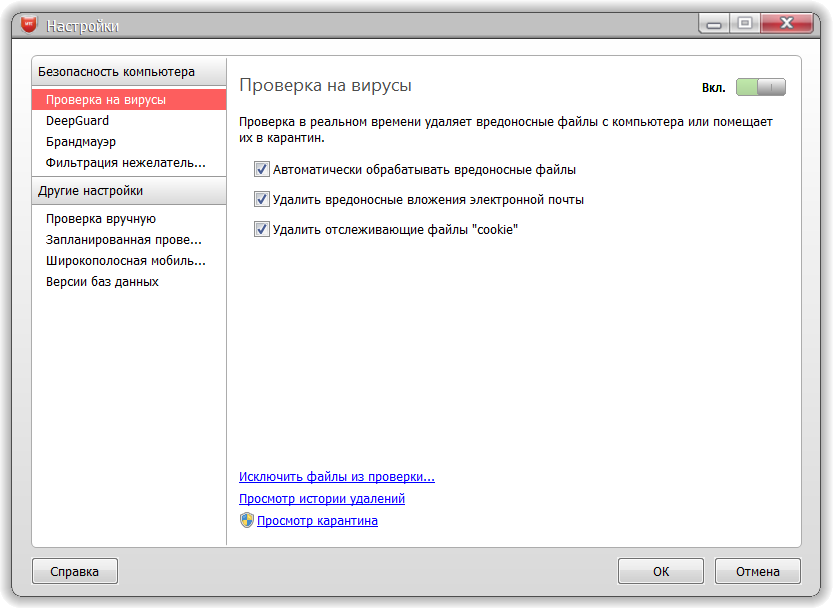
В качестве альтернативы можно посоветовать использовать различные диспетчеры задач для выявления вирусов, такие как Анвир или Security Task Manager. С их помощью у вас появится возможность просмотреть активные процессы в системе, и если вы запомните все названия безопасных программ, то увидеть лишний и определить, вирус это или нет, не составит большого труда.
Мы рады, что смогли помочь Вам в решении проблемы.Как почистить компьютер от вирусов и «рекламы» (проверка системы + лечение)
Доброго времени суток!
Вообще, в последнее время, все-таки, слово «вирусы» не наводит такой жуткой паники, которая была еще лет 15 назад (когда некоторые пользователи протирали спиртом диски, думая, что это защитит их от угрозы… 😉).
Тем не менее, недооценивать угрозу не стоит — в одночасье можно лишиться своих документов, программ, и даже денег (если вирус сможет получить доступ к вашим интернет-кошелькам).
Распространенный миф: если вы думаете, что ваш обычный антивирус полностью защищает вашу систему — вы ошибаетесь!
Собственно, в этой статье хочу привести небольшой рецепт, как можно по-быстрому проверить и почистить компьютер от вирусов и разного рода «рекламы», вредоносного ПО и т.
Отмечу, что это заметка будет полезна и для тех, кто даже знает, что на его компьютере есть вирус, но не может его удалить и очистить систему.
И так, ближе к теме… 👌
*
Содержание статьи
Чистка компьютера от «вирусного поголовья»
Удаляем «классические» вирусы
Первое, с чего следует начать — это с установки современного антивируса, обновлении его баз и полной проверки ПК (по крайней мере, Windows и всего системного диска).
👉 В помощь!
Лучшие антивирусы этого года — моя подборка —>
*
Как правило, для запуска проверки достаточно открыть главное окно антивируса и сделать 1 клик по соответствующей кнопке (как, например, в Антивирусе Касперского, см. скрин ниже 👇).
Здесь, особо, комментировать нечего: если будут найдены вирусы, то они автоматически либо будут изолированы, либо удалены/вылечены (никаких настроек или действий, как правило, не требуется).
Проверка компьютера (Антивирус Касперского). Кликабельно
*
Если не получается установить антивирус
Как проверить компьютер на вирусы онлайн утилитами
Привет уважаемые читатели seoslim.ru! Нет совершенства в мире, как и нет его в цифровой реальности.
Существует большое количество мощных антивирусных программ, но ни одна из них не способна находить абсолютно все угрозы и излечить компьютерную систему от любых заражений.
Поэтому продвинутые пользователи, в дополнение к устанавливаемым антивирусным пакетам, нередко обращаются к онлайн-утилитам, с помощью которых иногда получается решить неподдающиеся стандартным инструментам проблемы кибербезопасности.
Достаточно только вспомнить, сколько раз взламывали мои сайты и ПК:
Сегодня я подготовил ТОП-10 лучших онлайн-антивирусов, во всяком случае тех, которые себя так позиционируют и расскажу, как и для каких целей они могут быть на самом деле использованы.
Dr.Web
Компания Dr.Web представляет полную линейку разного рода антивирусных приложений. Однако наибольший практический интерес представляет Dr.Web CureIt!
С помощью этой утилиты можно вылечить даже заблокированный вирусами компьютер, который не реагирует на нажатия клавиш и жесты мыши.
- С рабочего компьютера или мобильного устройства зайдите на официальный сайт Dr.Web и скачайте оттуда дистрибутив Dr.Web CureIt!
- Скопируйте утилиту на флешку.
- Запустите зараженный вирусами компьютер в безопасном режиме.
- Скопируйте утилиту на жесткий диск и запустите сканирование двойным кликом.
Лечащая утилита от Доктора Веб способна разблокировать систему даже от баннера-вымогателя.
Хитрость в том, что необходимо использовать самую свежую версию Dr.Web CureIt! Прежние версии могут не содержать сигнатур новейших вирусов. Так что в случае болезни компьютера посетите сайт Dr.Web и скачайте актуальную версию утилиты.
- Официальная страница — www.
 drweb.ru
drweb.ru
ESET Online Scanner
Компания ESET – один из наиболее авторитетных в мире разработчиков разного рода софта для киберзащиты. Антивирус профессионального уровня, который предоставляет ПО на основе коммерческого лицензирования.
- Для пробы можно просканировать компьютер на вирусы онлайн бесплатно.
- Регистрация не требуется, достаточно указать адрес электронной почты.
Кроме этого, на сайте ESET можно создать восстановительную загрузочную флешку SysRescue. Пригодится на случай сбоев в работе операционной системы.
- Перейти на страницу проверки можно по ссылке — www.esetnod32.ru
Kaspersky Security Scan
Лаборатория Касперского разрабатывает едва ли не самое лучшее в мире программное обеспечение для защиты компьютерного оборудования от разного рода киберагрессий.
Тому доказательство – введение нашими американскими партнерами персональных санкций против сотрудников российского разработчика антивирусного ПО и запрет использования в госструктурах США.
Американцы очень не любят конкуренции ни в чем и всегда стараются задушить любое проявление реального соперничества.
И это означает, раз уж заокеанские «любители свободной конкуренции» так напугались, следовательно, антивирусы Касперского реально лучшие из лучших.
Ранее продукты от Kaspersky распространялись исключительно на платной основе.
Однако не так давно лаборатория начала часть программного антивирусного ПО предоставлять на свободной основе.
Зайдите на сайт, где имеется возможность провести сканирование компьютера на предмет наличия вирусов и иных заражений в режиме онлайн совершенно бесплатно.
- Страница разработчиков — www.kaspersky.ru
VirusTotal
Своего рода антивирусный интернационал – в работе этого онлайн-сканера используются вирусные базы десятков, если не сотен разработок со всего мира.
Можно сказать, что VirusTotal – это бесплатный облачный антивирус.
Поскольку облачный, стало быть, при проверке используются самые свежие данные о новейших угрозах.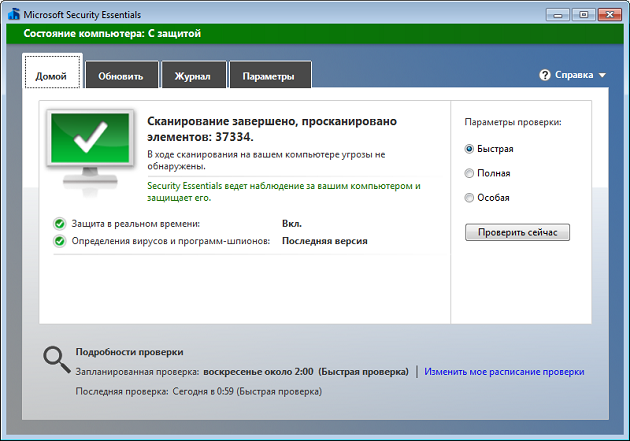
- Можно проверить отдельно любой документ или файл на жестком диске.
- Просканировать веб-сайт по указанному URL-адресу.
- Сделать проверки по IP-адресам и доменам.
Имеется локализация интерфейса сайта VirusTotal чуть ли не на все языки мира.
Для проверки файла кликните по кнопке «Choose file», выберите нужный документ в «Проводнике Windows», дождитесь загрузки и запустите проверку на вирусы онлайн.
- Оф. страница сервиса — www.virustotal.com
BitDefender QuickScan
Одно из наиболее популярных сегодня антивирусных решений. Фактически, речь идет не о сканировании компьютера непосредственно на сайте, онлайн, а предлагается бесплатно скачать пробную версию облачного антивируса Bitdefender Antivirus Free Edition.
Обычное дело. Пару лет назад, когда проект находился в стадии раскрутки, предлагалось все получить бесплатно. Сегодня, когда BitDefender стал авторитетным брендом – компания начала активные продажи своих инструментов.
Считается, что движок BitDefender является №1 в сфере киберзащиты 2019-го.
- Посмотреть все антивирусные решения можно здесь — bitdefender.ru
Panda ActiveScan
Панда – онлайн антивирус, использующий облачные базы данных. Доступно сканирование устройств на платформе Android и компьютеров с операционными системами Windows и MAC…
По факту, Панда тоже не сканирует на сайте, а предлагает скачать облачный антивирус на компьютер.
- Страница сервиса — www.pandasecurity.com
McAfee Scan Plus
Еще один весьма авторитетный антивирусный бренд. И тоже, здесь никакого сканирования в режиме онлайн не предлагается. Можно только скачать бесплатную версию антивирусного сканера McAfee Security Scan Plus.
По правде говоря, много раз запускал сканирование с помощью этой утилиты и ни разу никаких угроз сканер от МакАфи не смог найти.
- Сайт компании здесь — home.mcafee.com
Microsoft Safety Scanner
В последние годы корпорация Microsoft расширила список свободно распространяемого программного обеспечения.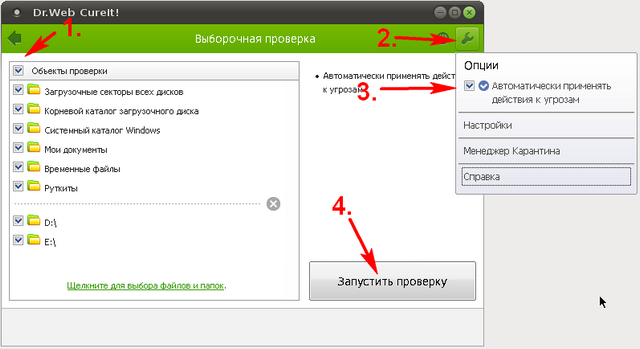
Сегодня на сайте сервисов MS можно скачать бесплатное средство проверки безопасности Windows для 32-х и 64-битных версий.
Будьте осторожны – если у вас «крякнутая» версия Windows, проверка антивирусом от Microsoft приведет к обрушению системы.
- Страница безопасности от Майкрософт — docs.microsoft.com
HouseCall
Американский разработчик антивирусного ПО Trend Micro™ Maximum Security предлагает массу эффективных решений для бизнеса и домашнего использования.
Выявление любых типов вирусов, руткитов, троянов, шпионских программ и успешное решение всех задач защиты компьютера и пользовательских данных от сторонних вмешательств.
Русскоязычную версию облачного антивируса HouseCall можно бесплатно скачать с надежного софт-портала Softportal.com.
Остальные бесплатные и коммерческие продукты разработчика можно найти на официальном сайте.
- Страница с бесплатными программами находится здесь — www.trendmicro.
 com
com
F-Secure Online Scanner
Еще один онлайн антивирус. В реальности посла нажатия на кнопку «Run now» предлагается загрузить инсталлятор антивирусной утилиты на диск компьютера.
Интересная особенность, что в режиме реального времени этот облачный антивирус демонстрирует самые последние выявленные вирусы по всему миру на карте.
Кроме бесплатной утилиты компания предлагает целый спектр всевозможного ПО для киберзащиты.
- Официальная страничка компании в сети — www.f-secure.com
По итогам нашего исследования, проверить компьютер на вирусы онлайн утилитам удалось только на сайтах ESET, Kaspersky и VirusTotal.
Все остальные разработки предлагают скачать и установить приложение на жесткий диск компьютера либо мобильного устройства.
Пишите в комментариях какими онлайн сервисами защиты ПК от вирусов пользуетесь вы?
Как проверить телефон Айфон на вирусы бесплатно
Платформа iOS, на которой работают «яблочные» гаджеты, вполне заслуженно характеризуется как наиболее защищенная от хакерских угроз и вредоносного ПО. Благодаря использованию закрытого кода, и ограниченному доступу к системным файлам, нанести серьезный ущерб смартфону практически невозможно. За всю историю существования платформы было зафиксировано не более 20 случаев заражения, а удачные атаки вообще можно сосчитать на пальцах одной руки. Но поскольку вероятность заражения, хоть и минимальная, все же существует, целесообразно периодически проверять Айфон на вирусы. Особую же актуальность вопрос приобретает в ситуации, когда мобильный гаджет начинает вести себя неадекватно. И если вы не знаете, как проверить Айфон на вирусы, почитайте наш материал.
Благодаря использованию закрытого кода, и ограниченному доступу к системным файлам, нанести серьезный ущерб смартфону практически невозможно. За всю историю существования платформы было зафиксировано не более 20 случаев заражения, а удачные атаки вообще можно сосчитать на пальцах одной руки. Но поскольку вероятность заражения, хоть и минимальная, все же существует, целесообразно периодически проверять Айфон на вирусы. Особую же актуальность вопрос приобретает в ситуации, когда мобильный гаджет начинает вести себя неадекватно. И если вы не знаете, как проверить Айфон на вирусы, почитайте наш материал.
Необходима ли вообще проверка?
Хотя вирус на iPhone – явление более редкое, нежели на устройствах под управлением Android и Windows, риск заражения все-таки существует. Ярким примером является вредоносная программа WireLunker, созданная китайскими программистами, которой удалось поразить более полумиллиона Apple-устройств и несколько сотен приложений в App Store. Но данный пример является скорее исключением, нежели правилом.
Ведь что такое вирус? Это вредоносный фрагмент компьютерного кода, способный создавать многократно собственные копии. Обходя защиту, они распространяются по всей системе и способны привести к краже, повреждению и удалению данных. Чтобы «чувствовать» себя свободно, вирусу необходимо получить доступ к системообразующим файлам.
Операционная система iOS устроена таким образом, что каждый рабочий процесс выполняется в изолированном пространстве, а любое установленное приложение взаимодействует исключительно с внутренними ресурсами. Поэтому вирус не в состоянии найти поле для вредоносной деятельности. Одновременно разработчики Apple позволяют скачивать программы для своих устройств только из фирменного магазина, где каждая из них проходит тщательную проверку. Поэтому получить на свой телефон зараженное приложение практически невозможно.
Онлайн проверка файла на вирусы
Нередко случается так, что к вам попадает очень подозрительный файл, который не определяется антивирусом как опасный.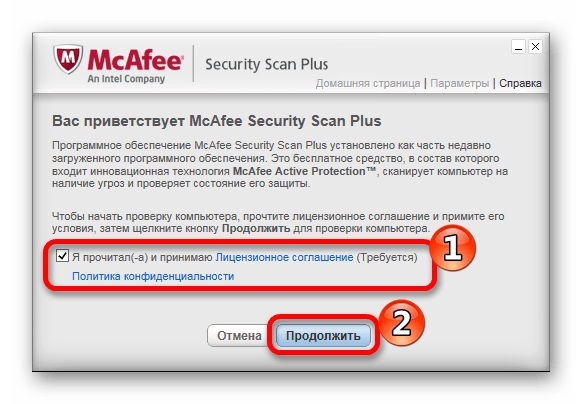 Что делать в такой ситуации? Как убедиться на 100 процентов в том, что файл действительно не содержит вредоносных программ? В такой ситуации очень помогает проверка файла на вирусы онлайн, с помощью специальных сервисов. В данном материале мы рассмотрим ряд популярных онлайн сервисов, которые позволяют проверить файл и убедиться в его безопасности.
Что делать в такой ситуации? Как убедиться на 100 процентов в том, что файл действительно не содержит вредоносных программ? В такой ситуации очень помогает проверка файла на вирусы онлайн, с помощью специальных сервисов. В данном материале мы рассмотрим ряд популярных онлайн сервисов, которые позволяют проверить файл и убедиться в его безопасности.
VirusTotal
Когда говорят о сервисах для проверки файлов на вирусы в режиме онлайн, то обычно начинают с сервиса VirusTotal.com. И это не удивительно, данный сервис является наиболее популярным и наиболее мощным сервисом такого рода.
С помощью VirusTotal.com можно проверять ссылки и файлы на наличие вирусов, троянов, сетевых червей и других подозрительных или потенциально опасных объектов.
Особенности сервиса VirusTotal.com:
- Детальная онлайн проверка файла на вирусы с использованием множества антивирусов с самыми последними антивирусными базами;
- Максимальный размер проверяемого файл составляет 64 Мб;
- Возможность проверять не только файлы с компьютера пользователя, но и файлы размещенные на других сайтах;
- Наличие множества дополнительных функций.
 Например, проверка файлов по электронной почте, Public API для интеграции с другими сервисами или программами, расширение для браузера, мобильные приложения и т.д.
Например, проверка файлов по электронной почте, Public API для интеграции с другими сервисами или программами, расширение для браузера, мобильные приложения и т.д.
Перейти на сайт https://www.virustotal.com/.
VirScan
Следующим сервисом для онлайн проверки файлов на вирусы является сервис VirScan.org. Как и VirusTotal.com, данный сервис позволяет искать вирусы и другие вредоносные программы внутри файлов, но VirScan.org не умеет проверять на вирусы ссылки, на другие сайты. Кроме этого VirScan.org значительно медленней VirusTotal.com.
Особенности сервиса VirScan.org:
- Проверка файлов на вирусы и вредоносные программы;
- Максимальный размер проверяемого файла 20 Мб;
- Сервис умеет проверять на вирусы Rar и Zip архивы. При этом количество файлов внутри архива не должно превышать 20 штук;
- Сервис может проверять зашифрованные архивы. Пароль на такие архивы должен быть «infected» или «virus». Зашифрованные архивы с другими паролями не проверяются;
Перейти на сайт http://virscan. org/.
org/.
Jotti
Сканер Jotti это еще один онлайн сервис для проверки файлов на вирусы. Сервис обладает не слишком приятным дизайном, но при этом неплохо выполняет свои функции.
Особенности сервиса Jotti:
- Сервис проверяет файлы на вирусы и другие вредоносные программы;
- Максимальный размер файла составляет 25 Мб;
- Для проверки используются антивирусные сканеры для операционной системы Linux;
Перейти на сайт http://virusscan.jotti.org/ru.
Нужно отметить что, несмотря на то, что данные сервисы выполняют проверку файлов на вирусы их нельзя рассматривать как альтернативу полноценным антивирусам.
Сохраните статью:
КАК ПРОВЕРИТЬ, НЕТ ЛИ НА ВАШЕМ КОМПЬЮТЕРЕ ТРОЯНСКИХ ВИРУСОВ? — Мой компьютер — Каталог статей
КАК ПРОВЕРИТЬ, НЕТ ЛИ НА ВАШЕМ КОМПЬЮТЕРЕ ТРОЯНСКИХ ВИРУСОВ?
Нет такого пользователя, который не сталкивался с ситуацией, когда его компьютер начинал сильно «тормозить».
 Т.е. начинал слишком долго включаться, долго (по сравнению с прежними временами) обрабатывает информацию, медленно откликается на команды. Курсор перестает слушаться мышки и, вообще, общение с компьютером превращается в пытку. И что прикажете делать в таком случае?
Т.е. начинал слишком долго включаться, долго (по сравнению с прежними временами) обрабатывает информацию, медленно откликается на команды. Курсор перестает слушаться мышки и, вообще, общение с компьютером превращается в пытку. И что прикажете делать в таком случае? Такие проблемы обычно возникают, если вы часто посещаете интернет, и сайты, которые вы посетили, оставляют на вашем компьютере так называемые «куки-файлы» (HTTP cookie), которые предназначены для облегчения авторизации пользователя на сайте. До сих пор идут споры о том, вредны ли «куки-файлы» или нет (вирусы ли они или нет). Я считаю, что вредны, раз они тормозят работу компьютера, но сейчас речь пойдет не о них, тем более, что очистить компьютер от этих файлов не представляет труда, применив некоторые специализированные программы типа «CCleaner». Давайте рассмотрим вариант, когда причиной торможения компьютера является наличие на вашем ПК действительно опасных вирусов, которых вы невольно пригрели, и они безмятежно пасутся в виде троянских коней или другой нечисти на бескрайних просторах вашей операционной системы.
Начнем с того, как они могли попасть на ваш компьютер. Существует множество способов подхватить эту заразу. Во-первых, наверняка вы не всегда пользуетесь лицензионными программами, а применяете платное программное обеспечение, которое вы достали где-нибудь «на халяву» (скачали из интернета или вам дал товарищ, который тоже неизвестно откуда взял ее). Возможно, вы воспользовались сомнительным активатором для какой-нибудь программы. По этому поводу я уже высказывал свое мнение в других статьях. Лучше не лениться и периодически устанавливать пробный вариант программы. Этому вопросу я посвятил целый цикл статей под названием «Как второй раз испытать пробную версию понравившейся вам программы».
Во-вторых, бывают случаи, когда, чтобы подцепить вирус достаточно посетить сомнительный сайт (слава Богу, большинство современных антивирусов вам показывает рейтинг посещаемых вами сайтов). Иногда достаточно просто открыть электронное письмо от «доброжелателя» «случайно» попавшее в ваш почтовый ящик (обычно эти письма представляют набор непонятных символов).
В-третьих, возможно, вам подсадил трояна ваш «товарищ» , который «задаром» обслуживает ваш компьютер. И в-четвертых, чаще всего вы получаете набор «троянов» вместе с бесплатными самодельными сборками различных вариантов операционных систем (типа «Зверь» и т.п.).
Так вот, задача любого пользователя — постараться найти вирус, попавший на его ПК и обезвредить его. Для этого существует множество специализированных программ (антивирусы, антишпионы, фаерволы, брандмауэры и т.п.) разработчики которых «зуб дают на отсечение» (или гадом будут), что если вы воспользуетесь их продукцией (особенно платной), то вам будет не страшен никакой вирус. На самом деле это далеко не так. Некоторые вирусы адаптированы под конкретные антивирусные и антишпионские программы (точнее, они сразу попадают в исключения, и антивирус на них не реагирует).
Сейчас я постараюсь рассказать о нескольких способах, которые целесообразно применять для поиска вирусов на своем компьютере.
Самый простой и довольно надежный способ проверить компьютер на наличие вирусов это периодическое сканирование ПК с применением нескольких антивирусов и нескольких антишпионов. Обращаю внимание на то, что антивирусы между собой не дружат (это относится ко всем антивирусам), и могут удалять файлы своих «коллег по специальности» как вредоносные, после чего ни один из антивирусов не будет работать корректно. Поэтому, если вы пользуетесь какой либо платной антивирусной программой, вам достаточно будет ее отключить на время и запустить другой антивирус с компакт-диска или флэшки. Как сделать такую флэшку или диск, вы сможете узнать, заглянув на сайт разработчика любого альтернативного вашему антивируса. Сейчас я не ставлю перед собой цель разрекламировать какого-либо производителя антивирусного продукта, поэтому оставляю за вами право самим найти и изготовить себе носитель с альтернативным вашему антивирусом. Единственное, что хочу напомнить, что антивирусы обновляются по несколько раз в день и изготовленный сегодня носитель завтра без обновления будет неактуален.
Следующим шагом в проверке наличия на компьютере вредоносных программ есть уточнение перечня пользователей, которые имеют доступ к вашему компьютеру. Некоторые программы (чаще всего вредоносные) имеют нехорошую привычку автоматически создавать новые учетные записи при их инсталляции (установке на компьютер). Чтобы проверить, не произошло ли такое с вашим ПК, нажмите кнопку «Пуск» и в поле поиска (см.1 Рис.0) введите слово «администрирование».
В появившемся окне (точнее, изменившемся окне поиска) выберите одноименную утилиту (см.2 Рис.1) и щелкните по ней левой кнопкой мыши (ЛКМ).
В новом окне (см.Рис.2) выберите «Управление компьютером» и дважды щелкните ЛКМ.
В окне Рис.3 нажмите на треугольнике слева от «Локальные пользователи» (см.2 Рис.3), так чтобы он из светлого превратился в закрашенный черный (см.1 Рис.3). После этого нажмите ЛКМ на папке «Пользователи» (см.3 Рис.3) и обратите внимание на правую часть окна Рис. 3, в котором отображаются все учетные записи, которые имеются на вашем ПК. По умолчанию там должно быть только три учетные записи: «Администратор», «Гость» и Ваша учетная запись, которую вы (или для вас) создали при установке на компьютер операционной системы. Других учетных записей (если вы не давали на то согласия) нет и не должно быть. В нашем примере существует сторонняя учетная запись «UpdatusUser» (см.4 Рис.3). Ее создала какая-то программа и, возможно, это программа не безобидная. Так что целесообразно такую учетную запись удалить, как бы она ни сопротивлялась и что бы она ни писала для обоснования своей необходимости.
3, в котором отображаются все учетные записи, которые имеются на вашем ПК. По умолчанию там должно быть только три учетные записи: «Администратор», «Гость» и Ваша учетная запись, которую вы (или для вас) создали при установке на компьютер операционной системы. Других учетных записей (если вы не давали на то согласия) нет и не должно быть. В нашем примере существует сторонняя учетная запись «UpdatusUser» (см.4 Рис.3). Ее создала какая-то программа и, возможно, это программа не безобидная. Так что целесообразно такую учетную запись удалить, как бы она ни сопротивлялась и что бы она ни писала для обоснования своей необходимости.
Нажав на лишней учетной записи правой кнопкой мыши, выберите команду «Удалить». Перед вами появится окно-предупреждение Рис.4. Пусть вас не тревожит содержание этого окна, смело жмите «Да».
Итак, вы избавились от нежелательного пользователя вашим компьютером, но, если вы читали мою статью «Изменение автозагрузки на ПК под управлением Windows», то наверняка помните, что я акцентировал внимание читателей, что некоторые программы (особенно вредоносные) имеют привычку самозагружаться при запуске компьютера.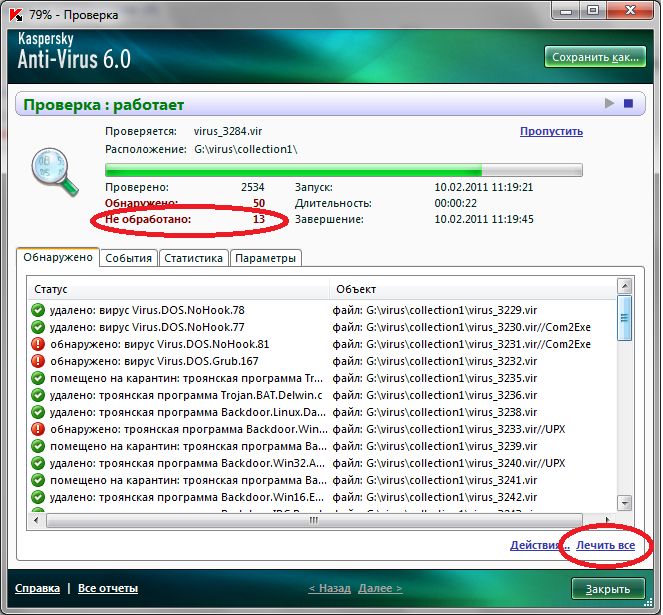 И запретить им самозагружаться можно только отредактировав реестр на вашем ПК.
И запретить им самозагружаться можно только отредактировав реестр на вашем ПК.
Напоминаю, что прежде, чем браться за редактирование реестра, необходимо создать точку восстановления. О том, как это делать, я рассказывал в статье «Восстановление операционной системы».
После того, как вы создали точку восстановления, можно смело браться за редактирование реестра. Нажимаете кнопку «Пуск» и в появившемся окне выбираете команду «Выполнить». В новом окне набираете команду «regedit». Как запускать редактор реестра и как им пользоваться, я вкратце описывал в статье «Удаление следов Avast из реестра». И настоятельно рекомендую с ней ознакомиться.
В появившемся окне Редактора реестра (Рис.5) откройте корневой ключ HKEY_CURRENT_USER (см.1 Рис.5), нажав на светлый треугольник слева от этого ключа. При этом треугольник превратится в закрашенный черным цветом (см.4 Рис.5), а под ключом появятся вложенные в него ключи. Из появившихся вложенных ключей выберите ключ «Software» (см.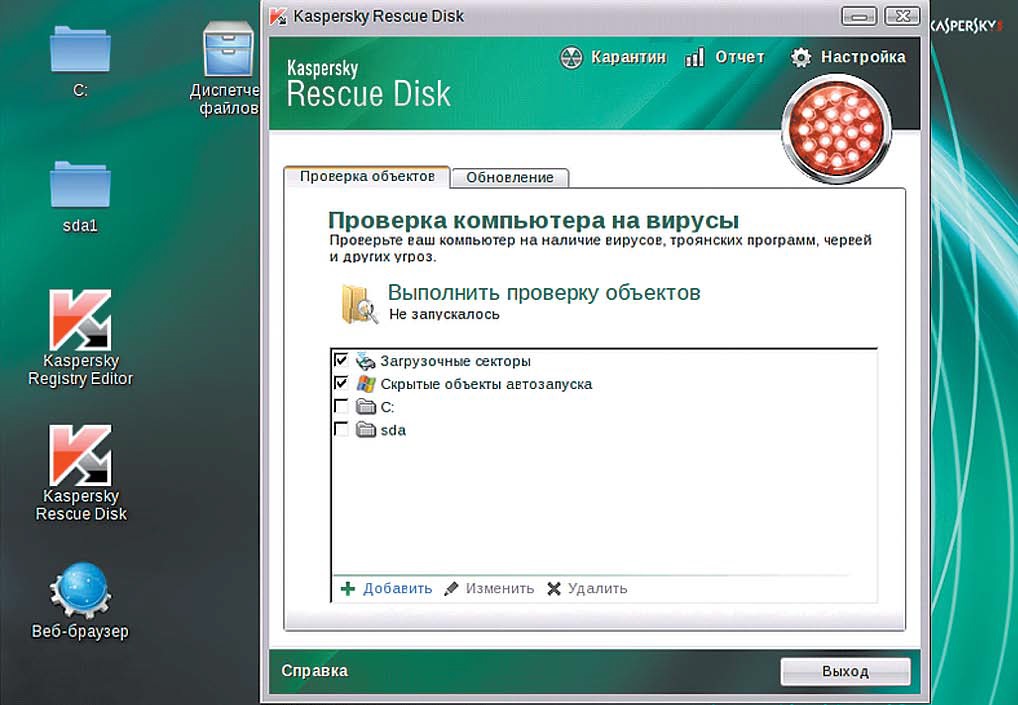 5 Рис.5), который необходимо открыть точно так же, как и корневой ключ. В появившемся списке вложенных ключей в ключ «Software» найдите ключ «Microsoft», который тоже необходимо открыть и найти в нем ключ «Windows», а в том ключе найти ключ «CarrentVersion» и тоже его открыть. Все, в этом кусте вы открыли все необходимые сложные ключи. Теперь в ключе «CarrentVersion» вам необходимо найти два простых ключа «Run» и «RanOnce». В эти ключи не должно быть вложено никаких ключей, т.е. слева от них не должно быть светлого треугольника такого, как 3 на Рис.5. Если все же треугольник есть, откройте ключ и удалите все ключи, входящие в состав ключей «Run» и «RanOnce» (вы не ошибетесь, вложенные ключи визуально связаны между собой вертикальными линиями). Удаление лишних ключей производится нажатием на них правой кнопкой мыши и выбором команды «Удалить». После того, как вы преобразуете сложные ключи «Run» и «RanOnce» в простые (слева не будет треугольника), приступаем к оптимизации параметров вышеуказанных ключей.
5 Рис.5), который необходимо открыть точно так же, как и корневой ключ. В появившемся списке вложенных ключей в ключ «Software» найдите ключ «Microsoft», который тоже необходимо открыть и найти в нем ключ «Windows», а в том ключе найти ключ «CarrentVersion» и тоже его открыть. Все, в этом кусте вы открыли все необходимые сложные ключи. Теперь в ключе «CarrentVersion» вам необходимо найти два простых ключа «Run» и «RanOnce». В эти ключи не должно быть вложено никаких ключей, т.е. слева от них не должно быть светлого треугольника такого, как 3 на Рис.5. Если все же треугольник есть, откройте ключ и удалите все ключи, входящие в состав ключей «Run» и «RanOnce» (вы не ошибетесь, вложенные ключи визуально связаны между собой вертикальными линиями). Удаление лишних ключей производится нажатием на них правой кнопкой мыши и выбором команды «Удалить». После того, как вы преобразуете сложные ключи «Run» и «RanOnce» в простые (слева не будет треугольника), приступаем к оптимизации параметров вышеуказанных ключей.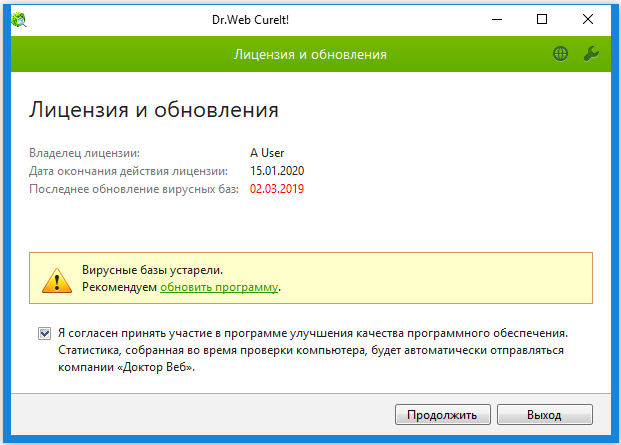 Выделив левой кнопкой мыши один из упомянутых ключей (в данном примере это ключ«Run» 1 Рис.6), перейдите в правую часть окна Редактора реестра и проанализируйте все параметры, которые имеются в ключе «Run». Все имеющиеся параметры обведены красным прямоугольником (см.2 Рис.6). После того, как операционная система была установлена на ваш ПК, там имелся только один параметр по умолчанию (см.3 Рис.6). Но как только вы начали устанавливать на компьютер новые программы, появились и другие, которые отвечают за автозагрузку соответствующих программ. Внимательно проанализируйте эти параметры. Те, которые относятся к программам, против автозагрузки которых вы не имеете ничего против, оставьте без изменения. А название тех, которые вам не знакомы, запишите и поищите в интернете, что это за программы, и насколько они опасны. Лишние параметры (в моем случае это GoogleToolbar см.4 и 5 Рис.6) удалите командой «Удалить», которую вы вызовете, нажав на параметре правой кнопкой мыши (удаление произойдет после подтверждения команды на удаление в окне-предупреждении).
Выделив левой кнопкой мыши один из упомянутых ключей (в данном примере это ключ«Run» 1 Рис.6), перейдите в правую часть окна Редактора реестра и проанализируйте все параметры, которые имеются в ключе «Run». Все имеющиеся параметры обведены красным прямоугольником (см.2 Рис.6). После того, как операционная система была установлена на ваш ПК, там имелся только один параметр по умолчанию (см.3 Рис.6). Но как только вы начали устанавливать на компьютер новые программы, появились и другие, которые отвечают за автозагрузку соответствующих программ. Внимательно проанализируйте эти параметры. Те, которые относятся к программам, против автозагрузки которых вы не имеете ничего против, оставьте без изменения. А название тех, которые вам не знакомы, запишите и поищите в интернете, что это за программы, и насколько они опасны. Лишние параметры (в моем случае это GoogleToolbar см.4 и 5 Рис.6) удалите командой «Удалить», которую вы вызовете, нажав на параметре правой кнопкой мыши (удаление произойдет после подтверждения команды на удаление в окне-предупреждении).![]() Обращаю внимание, что параметры автозапуска антивирусной программы, которая стоит на вашем ПК, удалять нельзя. Аналогичную проверку проведите для параметров ключа «RanOnce». Как вы видите на Рис.7, у меня этот ключ чист, как душа младенца. У вас может быть иначе, но вы не пугайтесь, главное проанализируйте параметры и не удаляйте те, что относятся к антивирусу. Если вы удалите лишний параметр, вы не испортите программу, а только запретите ее автозагрузку при запуске ПК. Но вы всегда сможете запустить программу вручную.
Обращаю внимание, что параметры автозапуска антивирусной программы, которая стоит на вашем ПК, удалять нельзя. Аналогичную проверку проведите для параметров ключа «RanOnce». Как вы видите на Рис.7, у меня этот ключ чист, как душа младенца. У вас может быть иначе, но вы не пугайтесь, главное проанализируйте параметры и не удаляйте те, что относятся к антивирусу. Если вы удалите лишний параметр, вы не испортите программу, а только запретите ее автозагрузку при запуске ПК. Но вы всегда сможете запустить программу вручную.
Аналогичные операции проведите с корневым ключом HKEY_LOKAL_MACHINE (см.2 Рис.5). Для этого ключа пройдите путь HKEY_LOKAL_MACHINE/ Software/ Microsoft/ Windows/ CarrentVersion. В последнем найдите вложенные ключи «Run» и «RanOnce» и выполните для них такие же операции, как мы только что рассматривали.
Еще раз напоминаю, если вы ошибетесь и повредите реестр, вы всегда можете восстановить его по точке восстановления.
Иценко Александр Иванович
Онлайн-регистрация: ответы на ваши вопросы
Время от времени стремление авиакомпаний автоматизировать все, искоренить взаимодействие со службой поддержки и полностью оставить путешественника в одиночестве после того, как кредитная карта была заблокирована (я преувеличиваю? Вы скажете мне…), приводит к беспроигрышным инновациям, которые приносят пользу всем .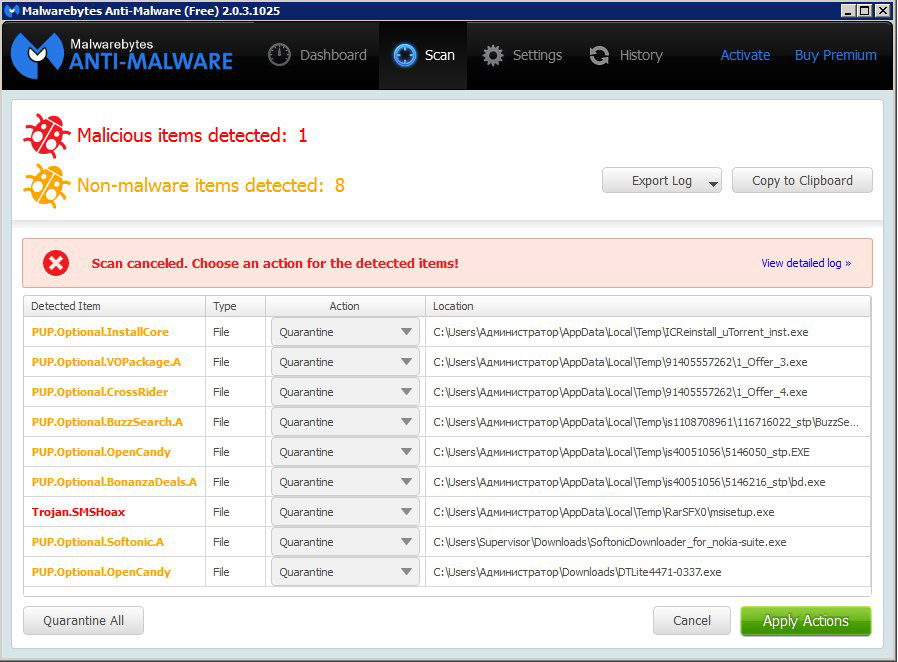 Онлайн-регистрация с использованием веб-сайта вашей авиакомпании или мобильного приложения — одна из таких удачных тенденций.
Онлайн-регистрация с использованием веб-сайта вашей авиакомпании или мобильного приложения — одна из таких удачных тенденций.За последние годы бесчисленное количество путешественников узнали о преимуществах онлайн-регистрации, от выбора места до экономии времени в аэропорту.
Предлагаемая практически всеми крупными авиакомпаниями онлайн-регистрация позволяет вам пройти регистрацию на рейс заранее, не выходя из дома, офиса или номера в отеле.
Обычно вам необходимо указать свое имя и номер подтверждения бронирования, хотя иногда вы также можете зарегистрироваться с помощью номера часто летающего пассажира или номера кредитной карты. (Примечание: если вы забронировали рейс через сторонний сайт бронирования авиабилетов, такой как Expedia или CheapOair, а не напрямую в авиакомпании, убедитесь, что вы используете для регистрации код бронирования авиакомпании, а не номер подтверждения с сайта бронирования.)
Процесс онлайн-регистрации у каждой авиакомпании немного отличается, но обычно у вас есть возможность выбрать место, оплатить все применимые сборы за зарегистрированный багаж и рассмотреть различные дополнительные сборы (например, повышение до премиум-эконом-класса или сбор за получение бонусные мили для часто летающих пассажиров). Возможно, вам также придется ответить на некоторые вопросы безопасности или указать номер паспорта для международного рейса.
Возможно, вам также придется ответить на некоторые вопросы безопасности или указать номер паспорта для международного рейса.
После завершения процесса регистрации вы можете распечатать свой посадочный талон, отправить его вам по электронной почте (чтобы вы могли показать его в аэропорту на мобильном устройстве) или получить к нему доступ в мобильном приложении.Если у вас нет доступа к принтеру или смартфону, вы также можете распечатать посадочный талон по прибытии в аэропорт. Это не сэкономит вам время в аэропорту, но позволит вам выбрать место заранее, чем если бы вы ждали пару часов до вылета.
Когда проходить регистрацию на рейс онлайн
Большинство авиакомпаний разрешают онлайн-регистрацию за 24 часа до вылета. Чем раньше вы сделаете это в этом окне, тем лучше, потому что у вас будет больше доступных мест на выбор.Если вы летите на юго-запад, где нет назначенных мест, ранняя регистрация, возможно, даже более важна, поэтому вы попадете в группу более ранней посадки и выберете нужное место.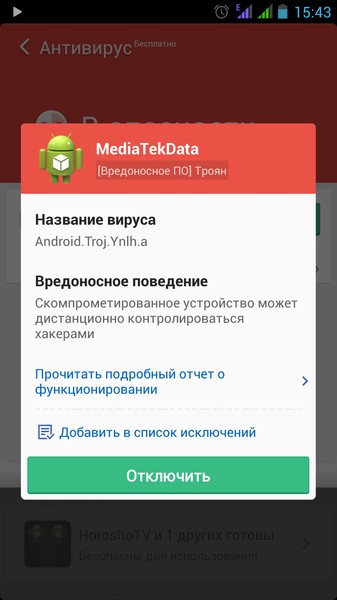
Авиакомпании любят онлайн-регистрацию, потому что они экономят деньги на бумажных документах и на персонале. Между тем, одним из главных преимуществ онлайн-регистрации для путешественников является обход очередей и хлопоты в аэропорту. Если вы не проверяете багаж, вы можете вообще пропустить стойку регистрации и сразу пройти к контрольно-пропускному пункту, затем к выходу на посадку и сесть на самолет.Ваш удостоверение личности и посадочный талон, которые вы распечатали дома (или отправили на телефон), позволят вам пройти прямо на свое место.
Если у вас есть багаж, который нужно проверить, онлайн-регистрация может сэкономить вам немного времени; у некоторых авиакомпаний есть специальная стойка, где вы можете сдать свою сумку, не проходя всю процедуру регистрации. Вы также можете воспользоваться регистрацией у обочины. (См. Дополнительные советы по экономии времени в статье «16 способов быстрее пройти через аэропорт».)
Пожалуй, самое большое преимущество онлайн-регистрации — это возможность как можно раньше выбрать места для пассажиров. У вас не только больше шансов получить желаемое место, но и у вас больше шансов попасть в более раннюю группу посадки (как отмечалось выше, это особенно важно для таких авиакомпаний, как Southwest, где есть открытые кресла).
У вас не только больше шансов получить желаемое место, но и у вас больше шансов попасть в более раннюю группу посадки (как отмечалось выше, это особенно важно для таких авиакомпаний, как Southwest, где есть открытые кресла).
Вот лучший способ получить лучшее место при онлайн-регистрации. Сначала откройте два окна браузера: одно — с веб-сайтом вашей авиакомпании, другое — с SeatGuru, дочерним сайтом SmarterTravel. На веб-сайте вашей авиакомпании вызовите бронирование и посмотрите таблицу рассадки.В другом окне выберите свой рейс и соответствующую схему рассадки на SeatGuru. Там вы увидите определенные места, отмеченные как зеленые (выгодные по таким причинам, как дополнительное пространство для ног), желтые (потенциально проблемные) или красные (проблемные из-за близости к туалету, недостаточного откидывания и т.п.). Воспользуйтесь рекомендациями SeatGuru, чтобы подобрать лучшее место на вашем рейсе.
См. «10 способов получить лучшее место в самолете» для получения дополнительной информации.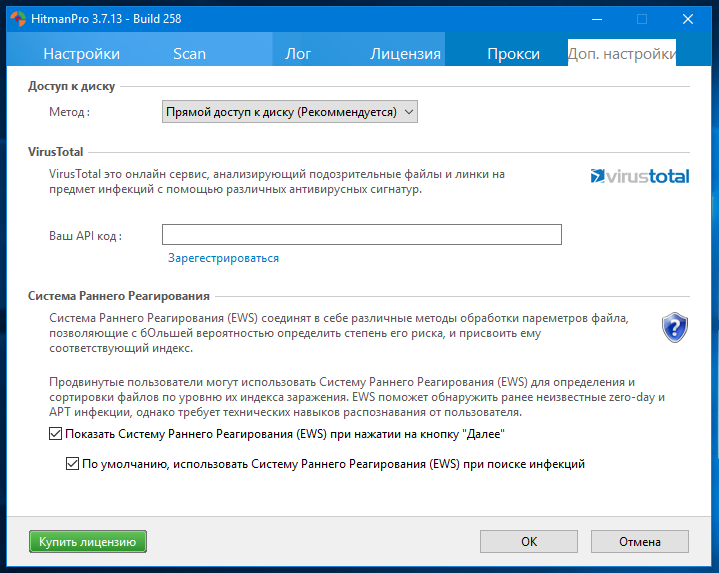
Онлайн-регистрация может быть удобна как для путешественников
5 лучших средств удаления троянов [100% эффективны и обновлены в 2020 г.]
Компьютерная безопасность быстро становится серьезной проблемой.Не только компании и корпоративные организации обеспокоены цифровой безопасностью. Потребители сейчас находятся под постоянной угрозой вредоносного программного обеспечения. Вредоносные программы превратились из практически безобидных угроз в мощные варианты, такие как программы-вымогатели.
Современные операционные системы имеют повышенные системы безопасности. Обновления и патчи также доступны ежедневно. Однако защиты в операционных системах обычно недостаточно. Вредоносное ПО по-прежнему может проникнуть даже в самую обновленную операционную систему.Троянские вирусы позволяют другим вредоносным приложениям проникать в вашу систему.
В этой статье мы перечисляем лучшие доступные инструменты для удаления троянских программ. Но сначала нужно знать, что такое троянский вирус.
Что такое троянский вирус?
Троянский вирус — это разновидность вредоносного программного обеспечения, цель которого — ввести пользователей в заблуждение. Он также известен как троянский конь или просто троян. Это слово происходит от деревянного коня, который обманчиво привел к падению города Трои.
Часто маскируется под легальное программное обеспечение.Сами по себе троянские вирусы безвредны. Его основная цель — использовать киберпреступники в качестве шлюза в вашу систему. При активации трояны могут шпионить за вами. Он может собирать ценные данные и отправлять их на сторонний сервер.
Еще более опасны современные разновидности троянов. Это может создать бэкдор для доступа к вашему компьютеру. Затем это может позволить хакерам получить полный контроль над вашим компьютером. Кроме того, трояны могут собирать системную информацию для обнаружения уязвимостей. Собранные данные используются для разработки программ-вымогателей, вирусов и другого вредоносного ПО.
Троянские вирусы практически не обнаруживаются в большинстве систем. Вот почему так важно установить средства защиты от вредоносных программ.
MalwareFox — лучший инструмент для удаления троянов
- Эффективно работает с различными вредоносными программами, включая троян
- Автоматический и ручной методы сканирования
- Удаляет глубоко встроенные руткиты и трояны
- Защита в реальном времени анализирует подозрительные файлы и немедленно их блокирует
- Защита от вредоносных программ нулевого дня
- Удаляет угонщики и вредоносные расширения из всех браузеров
MalwareFox в действии
# 1: MalwareFox
MalwareFox — это комплексное решение для защиты от вредоносных программ.Он всегда готов к атакам современных вредоносных программ. Он сочетает в себе лучшее обнаружение, удаление и защиту вредоносных программ в реальном времени.
Установка очень проста и понятна. В отличие от большинства других систем безопасности, он не поставляется с комплектом раздутого ПО.
В отличие от большинства других систем безопасности, он не поставляется с комплектом раздутого ПО.
MalwareFox заключаются в его обнаружении и защите в реальном времени. Ручное сканирование высокоскоростное. Простой пользовательский интерфейс эффективно отображает статистику системы. Кроме того, он очень легкий.
MalwareFox практически незаметен даже при активном сканировании.Эта функция позволяет открывать другие приложения, ожидая завершения сканирования. Его точное и эффективное обнаружение делает удаление вредоносных программ быстрым и безболезненным.
Защита в режиме реального времени предотвращает проникновение вредоносных приложений на ваш компьютер. Он даже защищает ваш браузер от возможных угроз. MalwareFox удаляет рекламу и ненужные панели инструментов.
MalwareFox обрабатывает сложные и новые угрозы. Его защита от программ-вымогателей от проникновения в вашу систему. В отличие от других вредоносных приложений, когда вымогатель захватит ваш заказ, пути назад нет. Защита от атак Zero-Day от MalwareFox гарантирует, что ваша система будет защищена даже от новых неизвестных угроз.
Защита от атак Zero-Day от MalwareFox гарантирует, что ваша система будет защищена даже от новых неизвестных угроз.
# 2: Spybot — поиск и уничтожение
Spybot — Search & Destroy — первая запущенная защита от вредоносных программ. Это одно из самых громких имен в системах защиты от вредоносных программ. Он также отличается простым интерфейсом и простыми в использовании процессами. Spybot может удалять приложения, которые следят за вашей компьютерной деятельностью. Он также предлагает инструменты иммунизации, которые добавляют еще один уровень защиты.Сканирование вручную является эффективным и тщательным.
Однако скорость требует больших затрат ресурсов. Обновления тоже далеки от времени. Каждый день мы видим новые угрозы. Патчи должны быть доступны через регулярные промежутки времени.
# 3: SUPERAntiSpyware
SUPERAntiSpyware предоставляет пользователю различные возможности. Как и Spybot, он ветеран индустрии. Его цель — дать вам контроль над эффективным обнаружением и удалением шпионского, рекламного, троянского и другого вредоносного ПО. Его установка довольно быстрая и простая. System Investigator от SuperAntiSpyware позволяет обнаруживать вредоносные угрозы вручную. Сканирование также быстрое и интуитивно понятное.
Его установка довольно быстрая и простая. System Investigator от SuperAntiSpyware позволяет обнаруживать вредоносные угрозы вручную. Сканирование также быстрое и интуитивно понятное.
К сожалению, для полного завершения активного сканирования требуется время. Защита в реальном времени приличная, но в лучшем случае средняя. Spybot — это утилита для защиты от вредоносных программ, которую нельзя рассматривать как полноценный пакет безопасности. Интерфейс удобный. Однако чувствует себя немного устаревшим.
# 4: Malwarebytes
Malwarebytes в настоящее время является одним из известных бесплатных инструментов защиты от вредоносных программ.Установка выполняется быстро и просто. Он даже работает, когда операционная система находится в безопасном режиме. Он также относительно легкий. Ручное сканирование тоже не требует значительных ресурсов. Malwarebytes также улучшил свой пользовательский интерфейс, сделав его интуитивно понятным. Его блокировка вредоносных программ в реальном времени и блокировка вредоносных URL-адресов также весьма полезны.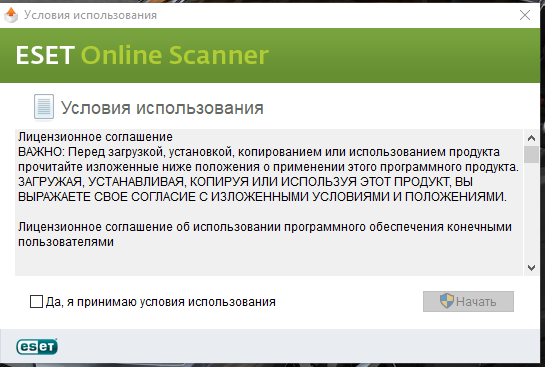
Однако другие продукты оказываются более эффективными в режиме реального времени. Кроме того, Malwarebytes не может быть единственной защитой вашего компьютера. У вас должен быть установлен первый пакет безопасности вместе с Malwarebytes.Защита в реальном времени также истекает через 14 дней.
# 5: аварийный комплект Emsisoft
Emsisoft Emergency Kit не такой продвинутый, как другие инструменты, но он выполняет свою работу. Он обеспечивает важную функцию сканирования и удаления троянских программ. Одна из его уникальных особенностей — возможность работать как портативное приложение. Вы можете сохранить его на флэш-накопителе и запустить на компьютере без необходимости установки.
Кроме того, для профессиональных пользователей доступны параметры командной строки. Его функция BlitzBank удаляет угрозы при загрузке.Emsisoft помещает угрозы в карантин еще до того, как нацелится на программное обеспечение безопасности.
С другой стороны, он не обеспечивает постоянной защиты.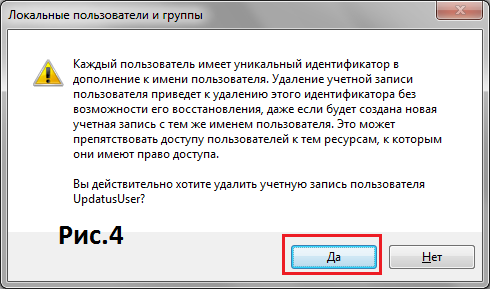 Emsisoft Emergency Kit подходит только в качестве крайней меры для зараженных компьютеров. Он хорошо выполняет глубокое сканирование. Однако он не предназначен для повседневного использования в целях безопасности.
Emsisoft Emergency Kit подходит только в качестве крайней меры для зараженных компьютеров. Он хорошо выполняет глубокое сканирование. Однако он не предназначен для повседневного использования в целях безопасности.
Последние мысли
Троянские вирусы — первая угроза, которая попытается проникнуть в вашу операционную систему. Он полагается на возможность обмануть вас, установив его в вашей системе.Некоторые законные приложения могут даже поставляться в комплекте с троянским конем. Панели инструментов и другие надстройки также могут встречаться с мощными версиями троянских вирусов.
Его способность оставаться незамеченным в течение длительного времени делает его очень опасным. Очевидно, недостаточно полагаться только на существенную защиту операционной системы. Троянские кони стократно увеличивают уязвимость вашей системы. Это может создать более широкие бэкдоры и бреши в безопасности. Более опасные приложения, такие как вирусы, программы-вымогатели и руткиты.
Защита вашего компьютера от троянских вирусов должна быть одним из первых уровней защиты. Троянские инфекции могут открыть вашу систему для большого количества угроз. Хакеры воспользуются уязвимостями и дырами в системе безопасности. Наличие лучшего приложения для удаления троянов является необходимой профилактикой, которую вы должны иметь.
Проверить онлайн на наличие трояна Скачать бесплатно для Windows
31 год ISecSoft Inc.1,348 Условно-бесплатное ПО
Anti Trojan Elite (ATE) — это программа для удаления вредоносных программ для Windows.
4 Анти-троянская сеть 200 Условно-бесплатное ПО
Anti-Trojan — это быстрое и надежное средство для удаления троянских программ, которое обнаруживает и удаляет троянских коней с помощью ПО ….
4 ATShield Ltd.76
Anti-Trojan Shield — это продвинутый, высокоэффективный блокировщик троянских коней.
24 ООО «ГридинСофт» 6 829 Условно-бесплатное ПО
Trojan Killer — программа, которая позволяет обнаруживать и удалять вредоносные программы.
1 Ваш-Софт 7 Условно-бесплатное ПО
Обнаружение и удаление вирусов, троянов и макровирусов на вашем ПК.
1 Корпорация Майкрософт 111 Условно-бесплатное ПО
Убейте неизвестных троянских коней и вирусы и защитите свою личную информацию.
1 Ваш-Софт 37 Условно-бесплатное ПО
Он контролирует все запущенные процессы на наличие червей и троянских программ.
20 Проверка на плагиат X, LLC 11 729 Бесплатное ПО
Детектор плагиата для студентов, учителей и блогеров.
Бапули Интернет 1 Бесплатное ПО
Folder Checker защищает целостность данных в важных каталогах.
Онлайн-решения 5 Условно-бесплатное ПО
CESAM Anti-Malware сканирует вашу систему на наличие различных типов вредоносного ПО.
Троянские сети 37 Бесплатное ПО
GTRan Online — это бесплатная многопользовательская ролевая онлайн-игра.
2 Программное обеспечение Easy Desk 214 Условно-бесплатное ПО
Instant Check — это простая программа, которая может печатать ваши собственные чеки.
1 Дайпо 19 Бесплатное ПО
С легкостью создавайте онлайн-тесты и публикуйте их бесплатно с помощью этой простой программы.
РАБОЧЕЕ ПРОГРАММНОЕ ОБЕСПЕЧЕНИЕ 2 Бесплатное ПО
E-timer — это онлайн-таймер для проверки того, сколько вы были в сети в последнее время, он проверяет подключение к Интернету….
5 Институт программного обеспечения 20 Бесплатное ПО
Протестируйте связь с удаленным компьютером и проверьте его онлайн-статус через Интернет с бесплатными и ….
АктивСОФТ, ООО Условно-бесплатное ПО
ActiveBypass предлагает вам 2 уровня тестирования безопасности, чтобы убедиться в этом, проверьте витрину вашего интернет-магазина. …
…
2 Фаматек 316 Бесплатное ПО
Просканируйте вашу локальную сеть на наличие подключенных компьютеров и проверьте их состояние.
1 Мои друзья в сети 4 Бесплатное ПО
Узнайте обо всех любимых местах сети «Мои друзья в Интернете».
AnimeSeed Бесплатное ПО
С помощью панели инструментов AnimeSeed вы можете слушать онлайн-радио, узнавать новости на форуме.
Steganos Software GmbH 73 Бесплатное ПО
Steganos Online-Banking Free — это инструмент, позволяющий проверять свой банковский счет.
4 MetroSidebar 1,168 Бесплатное ПО
Узнавайте погоду, ищите информацию в Интернете и устанавливайте будильники.
1 Программное обеспечение невидимого детектора состояния 66 Бесплатное ПО
Позволяет проверять Skype ID ваших друзей и узнавать, находятся ли они в сети.
Онлайн-проверка на наличие трояна от norton Скачать бесплатно для Windows
Онлайн-проверка трояна от Norton
в Software InformerАвтоматически защищает ваши файлы, музыку, фотографии и другие важные документы.
Norton ™ Online Backup автоматически
91 Просто супер программное обеспечение 12 622 Условно-бесплатное ПО
Trojan Remover предназначен для успешного удаления вредоносных программ.
31 год ISecSoft Inc. 1,348 Условно-бесплатное ПО
Anti Trojan Elite (ATE) — это программа для удаления вредоносных программ для Windows.
4 Анти-троянская сеть 200 Условно-бесплатное ПО
Anti-Trojan — это быстрое и надежное средство удаления троянских программ, которое обнаруживает и удаляет троянских коней с помощью ПО….
4 ATShield Ltd. 76
Anti-Trojan Shield — это продвинутый, высокоэффективный блокировщик троянских коней.
24 ООО «ГридинСофт» 6 829 Условно-бесплатное ПО
Trojan Killer — программа, которая позволяет обнаруживать и удалять вредоносные программы.
1 Ваш-Софт 7 Условно-бесплатное ПО
Обнаружение и удаление вирусов, троянов и макровирусов на вашем ПК.
Дополнительная онлайн-проверка на наличие трояна от Norton
Онлайн-проверка трояна от Norton во введении
Symantec Corporation 12 Условно-бесплатное ПО
Резервное копирование, передача и восстановление файлов в любом месте и в любое время.
20 Проверка на плагиат X, LLC 11 729 Бесплатное ПО
Детектор плагиата для студентов, учителей и блогеров.
Бапули Интернет 1 Бесплатное ПО
Folder Checker защищает целостность данных в важных каталогах.
953 Symantec Corporation 447 365 Условно-бесплатное ПО
Защищает ваш компьютер от существующих и новых вирусов и вредоносных программ.
879 Symantec Corporation 418 228 Бесплатное ПО
Просканируйте ваш компьютер на наличие угроз, вирусов и для защиты вашей личности.
12 Symantec Corporation 1,239 Коммерческий
Он обеспечивает проактивную защиту, поэтому вы можете делать все, что хотите, в Интернете.
13 Symantec Corporation 58 Бесплатное ПО
НадстройкаNorton может предоставить вам родительский контроль, защиту от спама и блокировку информации.
Дополнительные заголовки, содержащие онлайн-проверку на наличие трояна от norton
5 Symantec Corporation 203 Бесплатное ПО
Более разумный способ обезопасить детей в Интернете — это использовать Norton Safety Minder.
РАБОЧЕЕ ПРОГРАММНОЕ ОБЕСПЕЧЕНИЕ 2 Бесплатное ПО
E-timer — это онлайн-таймер для проверки того, сколько вы были в сети в последнее время, он проверяет подключение к Интернету….
5 Институт программного обеспечения 20 Бесплатное ПО
Протестируйте связь с удаленным компьютером и проверьте его онлайн-статус через Интернет с бесплатными и ….
АктивСОФТ, ООО Условно-бесплатное ПО
ActiveBypass предлагает вам 2 уровня тестирования безопасности, чтобы убедиться в этом, проверьте витрину вашего интернет-магазина….
2 Фаматек 316 Бесплатное ПО
Просканируйте вашу локальную сеть на наличие подключенных компьютеров и проверьте их состояние.
1 Мои друзья в сети 4 Бесплатное ПО
Узнайте обо всех любимых местах сети «Мои друзья в Интернете».
AnimeSeed Бесплатное ПО
С помощью панели инструментов AnimeSeed вы можете слушать онлайн-радио, узнавать новости на форуме.
Steganos Software GmbH 73 Бесплатное ПО
Steganos Online-Banking Free — это инструмент, позволяющий проверять свой банковский счет.
4 MetroSidebar 1,168 Бесплатное ПО
Узнавайте погоду, ищите информацию в Интернете и устанавливайте будильники.
Арбен КЕЛЬМЕНДИ
VDoc
Проверить наличие троянов онлайн, скачать Symantec Free для Windows
Проверить наличие троянских программ Symantec
в Software InformerTrojan Remover предназначен для успешного удаления вредоносных программ.
Trojan Remover — это
31 год ISecSoft Inc. 1,348 Условно-бесплатное ПО
Anti Trojan Elite (ATE) — это программа для удаления вредоносных программ для Windows.
4 Анти-троянская сеть 200 Условно-бесплатное ПО
Anti-Trojan — это быстрое и надежное средство удаления троянских программ, которое обнаруживает и удаляет троянских коней с помощью ПО….
4 ATShield Ltd. 76
Anti-Trojan Shield — это продвинутый, высокоэффективный блокировщик троянских коней.
24 ООО «ГридинСофт» 6 829 Условно-бесплатное ПО
Trojan Killer — программа, которая позволяет обнаруживать и удалять вредоносные программы.
1 Ваш-Софт 7 Условно-бесплатное ПО
Обнаружение и удаление вирусов, троянов и макровирусов на вашем ПК.
1 Корпорация Майкрософт 111 Условно-бесплатное ПО
Убейте неизвестных троянских коней и вирусы и защитите свою личную информацию.
1 Ваш-Софт 37 Условно-бесплатное ПО
Он контролирует все запущенные процессы на наличие червей и троянских программ.
Дополнительная проверка на наличие троянских программ Symantec
Проверить наличие троянских коней Symantec во введении
20 Проверка на плагиат X, LLC 11 729 Бесплатное ПО
Детектор плагиата для студентов, учителей и блогеров.
Бапули Интернет 1 Бесплатное ПО
Folder Checker защищает целостность данных в важных каталогах.
Symantec Corporation 62 Коммерческий
Symantec Network Access Control — это решение для сетевой безопасности.
Онлайн-решения 5 Условно-бесплатное ПО
CESAM Anti-Malware сканирует вашу систему на наличие различных типов вредоносного ПО.
191 Symantec Corporation 368 223 Условно-бесплатное ПО
Автоматически защищает ваши файлы, музыку, фотографии и другие важные документы.
2 Vombato 64 Условно-бесплатное ПО
OnLine Grammar Checker — ваш помощник в написании и составлении отчетов.
Дополнительные заголовки, содержащие проверку на наличие троянских онлайн-программ symantec
5 Институт программного обеспечения 20 Бесплатное ПО
Протестируйте связь с удаленным компьютером и проверьте его онлайн-статус через Интернет с бесплатными и ….
АктивСОФТ, ООО Условно-бесплатное ПО
ActiveBypass предлагает вам 2 уровня тестирования безопасности, чтобы убедиться в этом, проверьте витрину вашего интернет-магазина….
РАБОЧЕЕ ПРОГРАММНОЕ ОБЕСПЕЧЕНИЕ 2 Бесплатное ПО
E-timer — это онлайн-таймер для проверки того, сколько вы были в сети за последнее время, он проверяет подключение к Интернету ….
2 Фаматек 316 Бесплатное ПО
Просканируйте вашу локальную сеть на наличие подключенных компьютеров и проверьте их состояние.
1 Мои друзья в сети 4 Бесплатное ПО
Узнайте обо всех любимых местах сети «Мои друзья в Интернете».
AnimeSeed Бесплатное ПО
С помощью панели инструментов AnimeSeed вы можете слушать онлайн-радио, узнавать новости на форуме.
Steganos Software GmbH 73 Бесплатное ПО
Steganos Online-Banking Free — это инструмент, позволяющий проверять свой банковский счет.
4 MetroSidebar 1,168 Бесплатное ПО
Узнавайте погоду, ищите информацию в Интернете и устанавливайте будильники.
1 Программное обеспечение невидимого детектора состояния 66 Бесплатное ПО
Позволяет проверять Skype ID ваших друзей и узнавать, находятся ли они в сети.
Арбен КЕЛЬМЕНДИ
VDoc
TROJAN REMOVER
ТРОЯН УДАЛЕНИЕ
Loaris Trojan Remover — это мощное и простое решение для удаления вредоносных программ и очистки вашего компьютера от большинства современных угроз безопасности в Интернете.
Если вы заметили, что ваша система зависает или работает медленнее, чем обычно, то вам нужна профессиональная помощь. Если вы считаете, что ваша система работает медленно и вы больше не можете полностью использовать ее ресурсы, мы настоятельно рекомендуем вам проверить свою систему с помощью нашего инструмента для удаления вредоносных программ.
Программа быстро определит все возможные вирусы, трояны, черви, рекламное ПО, шпионское ПО и другие системные ошибки или формы инфекций.
Сканирование вашей системы с помощью нашей программы защиты от шпионского ПО поможет вам избавиться от всех известных вредоносных программ на вашем компьютере.
Loaris как решение для защиты вашего ПК от вредоносных программ превзойдет все ваши ожидания. Программа проста в использовании, эффективна и определенно является самой мощной защитой для любого компьютера с Windows.
СКАЧАТЬ Loaris Trojan Remover СЕЙЧАС!
Почему Луарис?
Только Loaris предлагает однозначно эффективное решение для защиты вашего ПК от вредоносных программ, борьбы с различными киберугрозами даже в тех случаях, когда доступное программное обеспечение безопасности неэффективно и не обнаруживает и не удаляет эти угрозы.Пусть Loaris Trojan Remover позаботится о защите вашего ПК с Windows. Использовать Loaris Trojan Remover просто, быстро и надежно!
Вы устали от всплывающей рекламы? Вы сталкиваетесь с новыми панелями инструментов в своем браузере? Ваша домашняя страница изменилась на незнакомую? Вы становитесь мишенью раздражающего спама?
Будьте осторожны!
С вероятностью 99% ваш компьютер заражен нежелательным программным обеспечением, которое загружается при запуске и выполняет скрытые функции, добавляя новые записи в избранное, которые вы не хотите и не добавляли.Если это так, то ваш компьютер, скорее всего, заражен рекламным, шпионским ПО, троянами и другими интернет-паразитами. Эти программы могут отслеживать ваши привычки просмотра и даже украсть вашу личную информацию, такую как данные вашего банковского счета, пароли электронной почты, данные любой игровой учетной записи или учетной записи в социальной сети и т. Д.
Spyware может установить на ваш компьютер больше паразитов без вашего согласия. Все, что вы делаете и печатаете на клавиатуре, отслеживается прямо сейчас!
Шпионские компании знают ваши интересы прямо сейчас! Хакеры получат доступ к вашему персональному компьютеру и будут делать все, что захотят.Они могут даже украсть вашу личность и доставить вам много неприятностей!
Решение: скачайте последнюю версию Loaris Trojan Remover прямо сейчас!
Вы сможете полностью очистить свой компьютер от всех этих агрессивных угроз!
Ваш компьютер будет чистым и будет работать намного быстрее. Ваша конфиденциальность будет защищена!
О компании Loaris: «За долгие годы работы в сфере кибербезопасности мы собрали команду преданных своему делу и умных людей, которые понимают важность нашей совместной работы и стремятся защитить вашу личную безопасность.Мы используем все наши знания и возможности, чтобы помочь людям со всего мира получить защиту от угроз, которые могут привести к серьезным последствиям.
Мы можем с уверенностью сказать, что защита компьютеров — это смысл нашей жизни, а Loaris, как рекомендуемое нами программное обеспечение, — ваш надежный партнер, помощник и защитник.
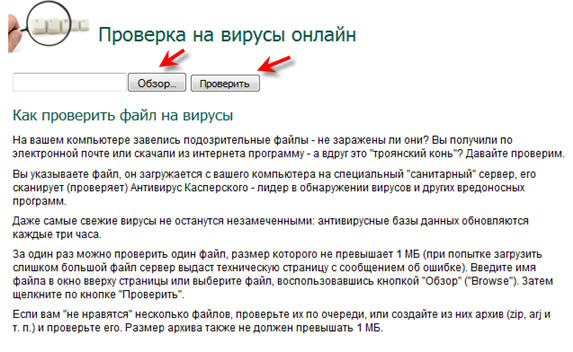 На момент написания статьи сервис не требовал подтверждения адреса, скорее всего, можно ввести любой.
На момент написания статьи сервис не требовал подтверждения адреса, скорее всего, можно ввести любой. drweb.ru
drweb.ru com
com Например, проверка файлов по электронной почте, Public API для интеграции с другими сервисами или программами, расширение для браузера, мобильные приложения и т.д.
Например, проверка файлов по электронной почте, Public API для интеграции с другими сервисами или программами, расширение для браузера, мобильные приложения и т.д.
Ваш комментарий будет первым